'>
 Windows 8에서 Bluetooth를 켜는 것은 쉽습니다. 아래 단계를 수행하면이 기능을 매우 빠르게 사용할 수 있습니다.
Windows 8에서 Bluetooth를 켜는 것은 쉽습니다. 아래 단계를 수행하면이 기능을 매우 빠르게 사용할 수 있습니다.
1 단계 : Bluetooth 드라이버 다운로드 및 설치
Windows 8 컴퓨터에서 Bluetooth가 제대로 작동하려면 정확하고 업데이트 된 Bluetooth 드라이버가 있어야합니다.
Bluetooth 드라이버를 얻는 방법에는 두 가지가 있습니다. 수동 및 자동…
Bluetooth 드라이버를 수동으로 다운로드하고 설치합니다. – 하드웨어 제조업체의 웹 사이트로 이동하여 Bluetooth 어댑터의 최신 드라이버를 검색하여 드라이버를 수동으로 업데이트 할 수 있습니다. 그러나이 방법을 사용하는 경우 하드웨어의 정확한 모델 번호 및 Windows 버전과 호환되는 드라이버를 선택해야합니다.
또는
Bluetooth 드라이버를 자동으로 다운로드하고 설치합니다. – 드라이버를 수동으로 업데이트 할 시간, 인내 또는 컴퓨터 기술이없는 경우 대신 자동으로 업데이트 할 수 있습니다. 쉬운 드라이버 . 컴퓨터가 실행중인 시스템을 정확히 알 필요가 없으며 잘못된 드라이버를 다운로드하여 설치할 위험이 없으며 설치시 실수 할 염려가 없습니다. Driver Easy가 모든 것을 처리합니다.
- 다운로드 설치 쉬운 드라이버 .
- 운영 쉬운 드라이버 그리고 지금 검색 단추. 쉬운 드라이버 그런 다음 컴퓨터를 스캔하고 문제가있는 드라이버를 감지합니다.
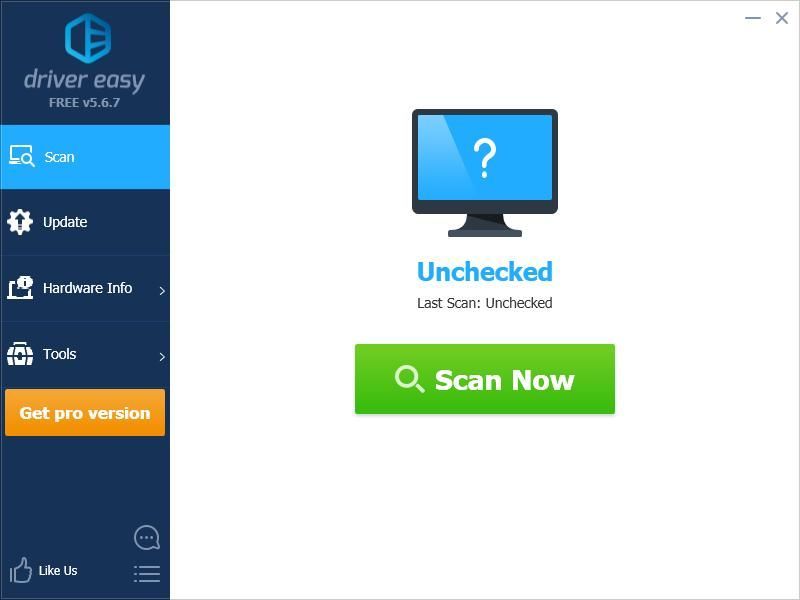
- 클릭 최신 정보 블루투스 어댑터 옆에있는 버튼을 클릭하여 올바른 버전의 드라이버를 다운로드 한 다음 수동으로 설치할 수 있습니다. 또는 모두 업데이트 모든 드라이버를 자동으로 업데이트하려면 오른쪽 하단의 버튼을 누르십시오. (이것은 프로 버전 — 모두 업데이트를 클릭하면 업그레이드하라는 메시지가 표시됩니다. 완전한 지원과 30 일 환불 보장을받습니다.)
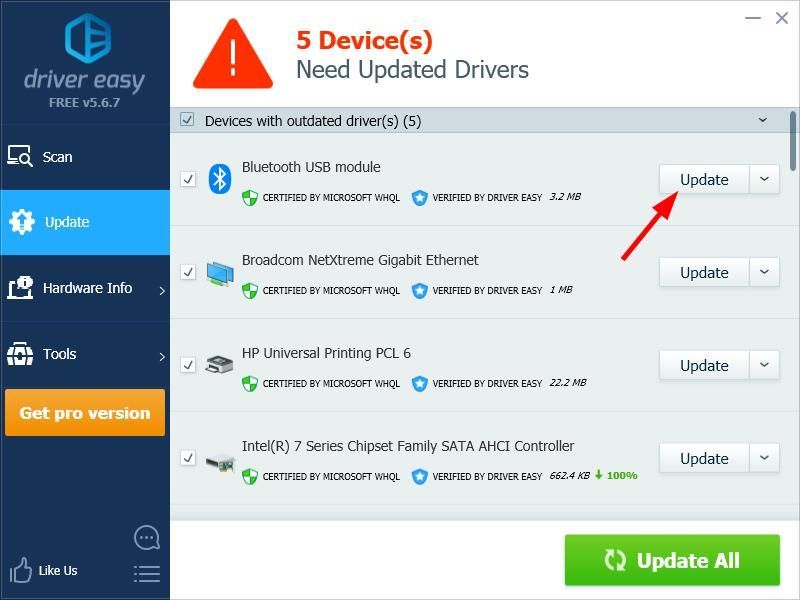
원하는 경우 무료로 할 수 있지만 부분적으로는 수동입니다.
2 단계 : 블루투스 켜기
Windows 8 컴퓨터에서 Bluetooth를 켜려면 :
- 눌러 Windows 로고 키 과 나는 동시에 키보드에서 PC 설정 변경 .
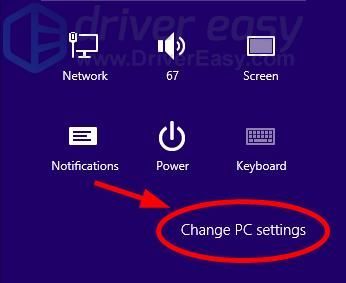
- 고르다 PC 및 장치 .
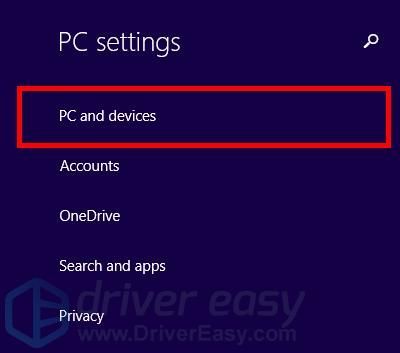
- 고르다 블루투스 .
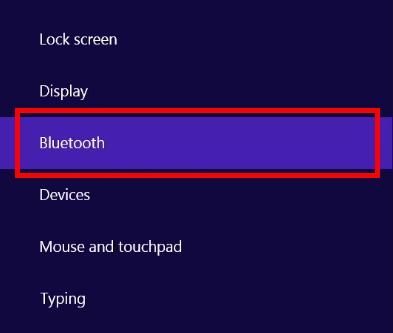
- 켜다 블루투스 .
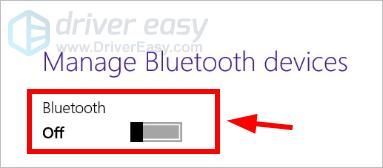
이제 다른 Bluetooth 장치에서 컴퓨터를 검색 할 수 있습니다. 질문이나 제안이 있으시면 아래에 의견을 남겨 주시기 바랍니다.
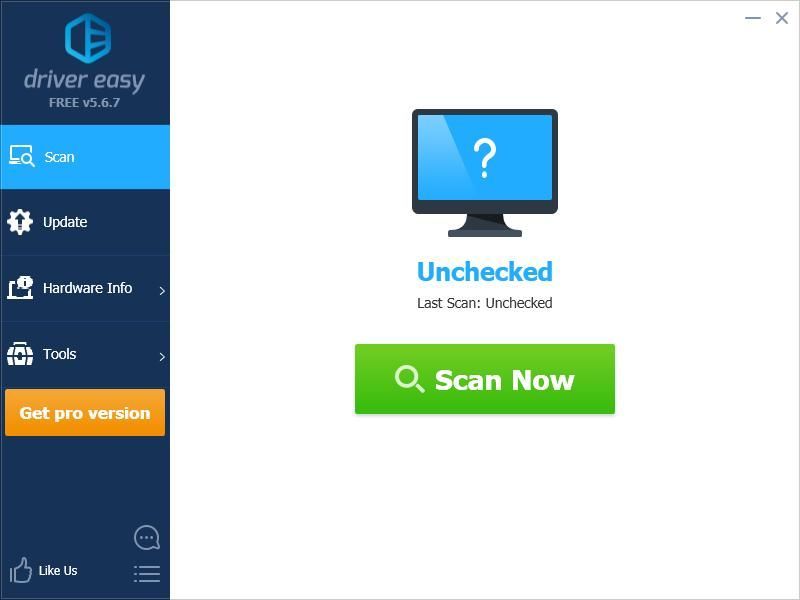
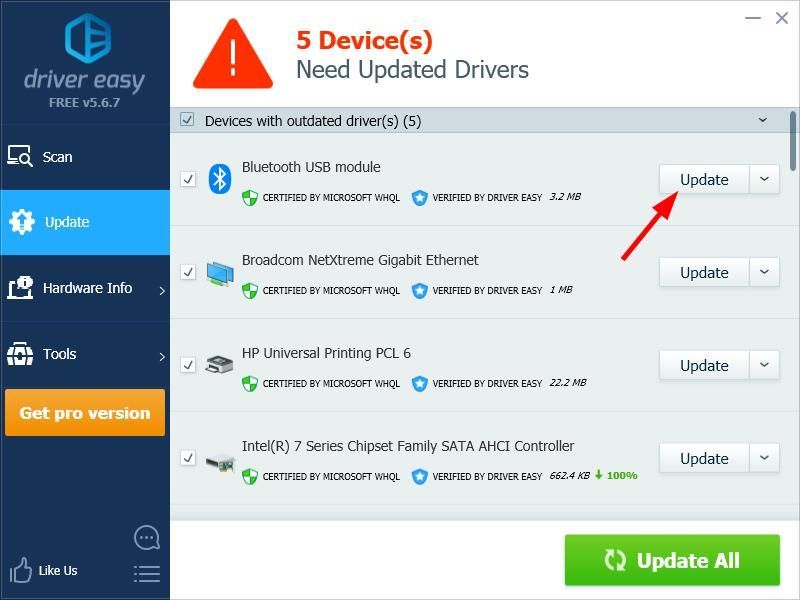
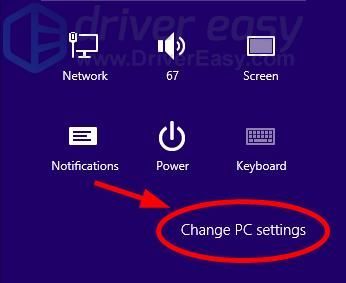
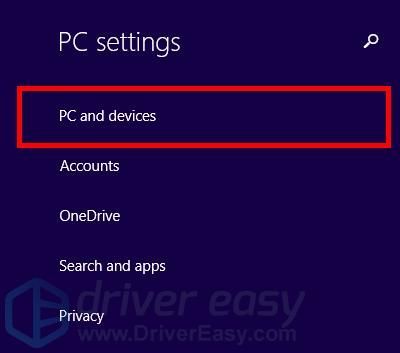
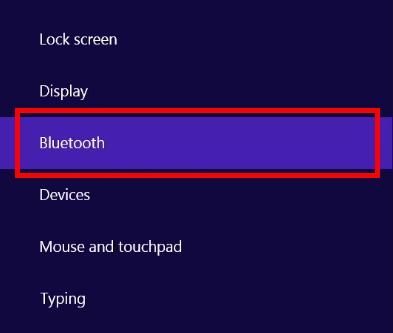
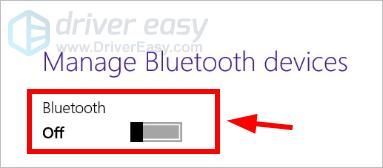



![VCRUNTIME140.dll 찾을 수 없음 오류 [해결됨]](https://letmeknow.ch/img/knowledge-base/66/vcruntime140-dll-not-found-error-solved-1.jpg)

![[해결됨] HyperX Cloud Stinger 마이크가 작동하지 않음](https://letmeknow.ch/img/sound-issues/70/hyperx-cloud-stinger-mic-not-working.jpg)
